Как разъединить ячейки в Excel
Всем привет! Сегодня поговорим про два способа разъединения ячеек в программе Майкрософт Эксель. Эта опция полезна и востребована при работе с таблицами.
Разъединение ячеек
Если вы объединяли ячейки, то теперь, наоборот, нужно будет их разъединить
Метод 1 - Окно форматирования
Выделяете объединенную ячейку и щелкаете правой кнопкой мыши для того чтобы вызвать контекстное меню. В открывшемся списке выбираете «Формат ячеек…». Или же после выделения ячеек можно просто применить комбинацию кнопок на клавиатуре Ctrl+1.
Должно запуститься окно форматирования данных. Переходите в «Выравнивание», а в блоке настроек «Отображение» снимаете галочку с «Объединение ячеек». Кликаете ОК.
Ячейка, над которой была проведена операция, разделится на составляющие ее элементы. Если в ней хранились данные, то они все переместятся в верхний левый элемент.
Читайте: Принципы форматирования таблиц в Microsoft Excel
Метод 2 - Кнопка на ленте
Как и в первом описанном выше способе, в первую очередь, необходимо выделить объединенную ячейку. В группе инструментов «Выравнивание» кликнуть на «Объединить и поместить в центре».
Несмотря на название, после того как будет нажата кнопка осуществится обратное действие, то есть элементы разъединятся.
На этом все! Надеемся, что этих методов Вам хватит для того, чтобы Вы без проблем смогли разъединить ячейки в Microsoft Excel. Всем мир!
Рейтинг:
(голосов:1)
Предыдущая статья: Как посчитать сумму произведений в Excel
Следующая статья: Как обновить драйвера GeForce Experience (NVIDIA)
Следующая статья: Как обновить драйвера GeForce Experience (NVIDIA)
Не пропустите похожие инструкции:
Комментариев пока еще нет. Вы можете стать первым!
Популярное
Авторизация






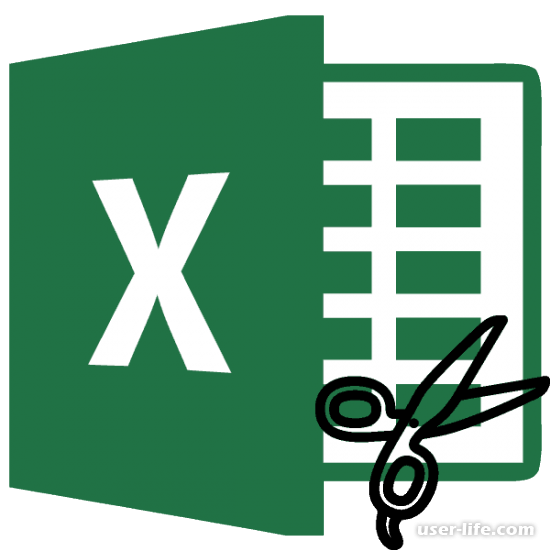
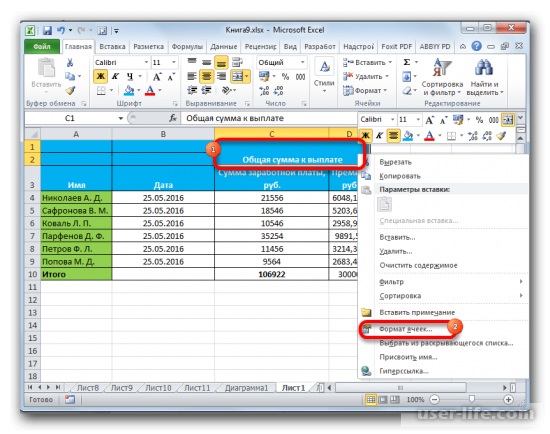
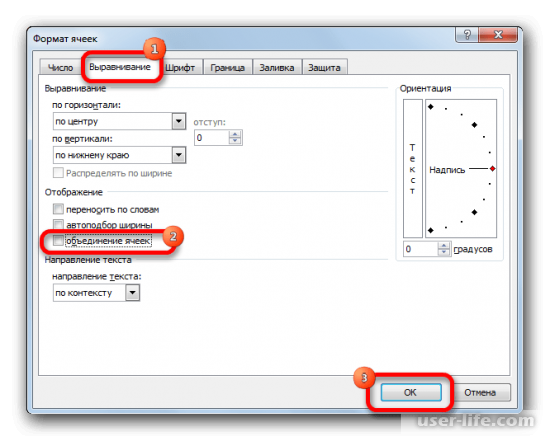
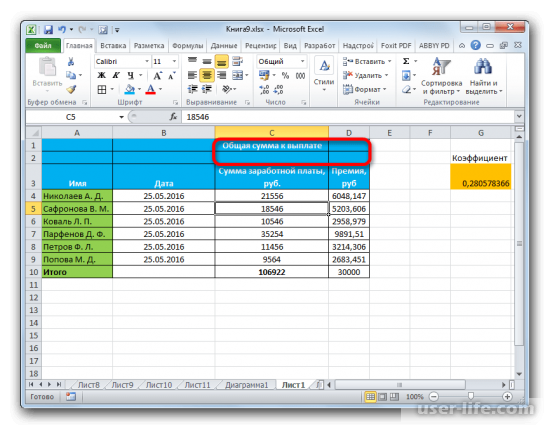
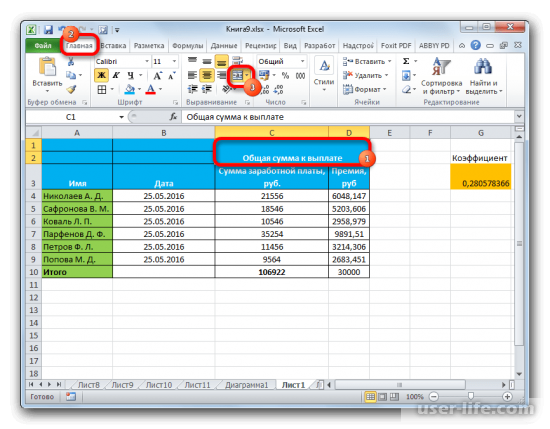
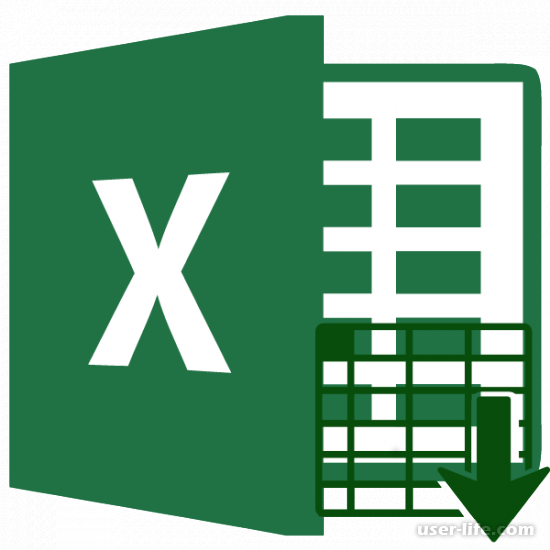

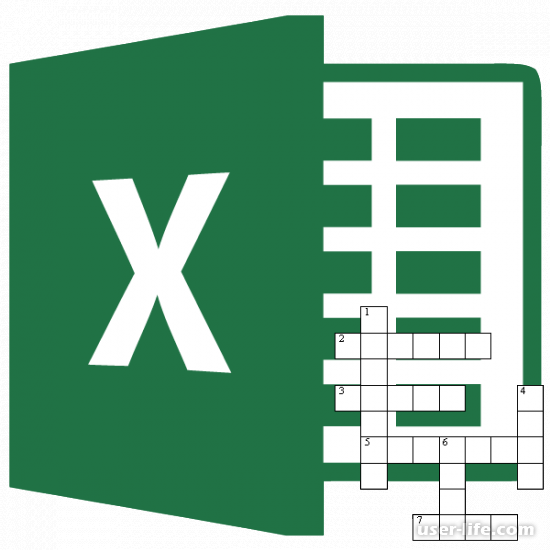





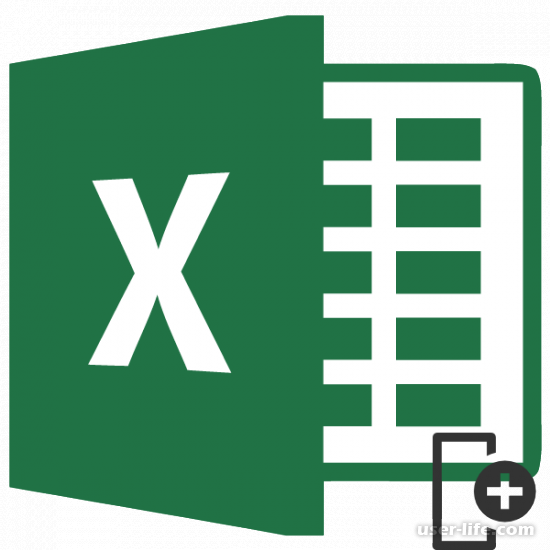
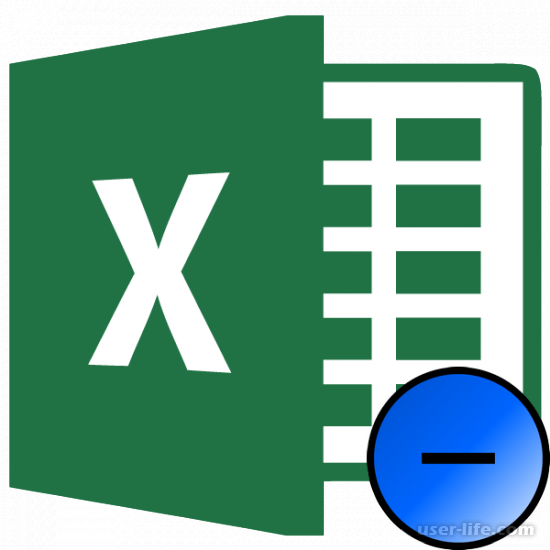
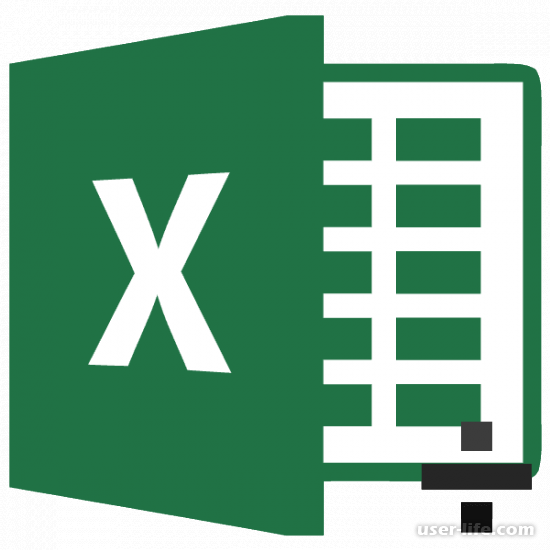

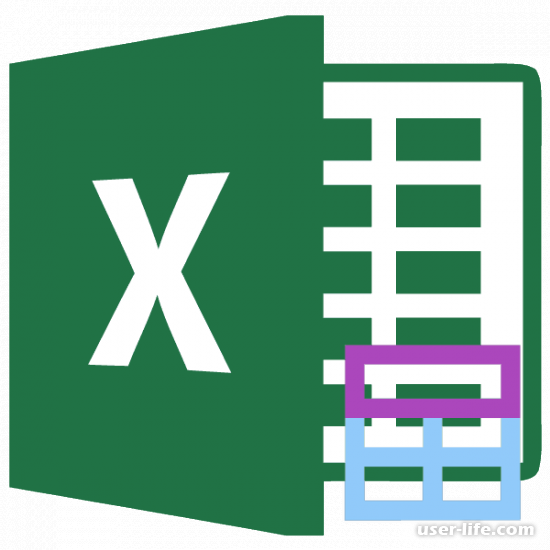
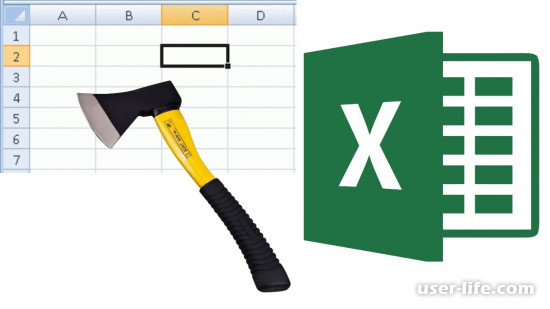
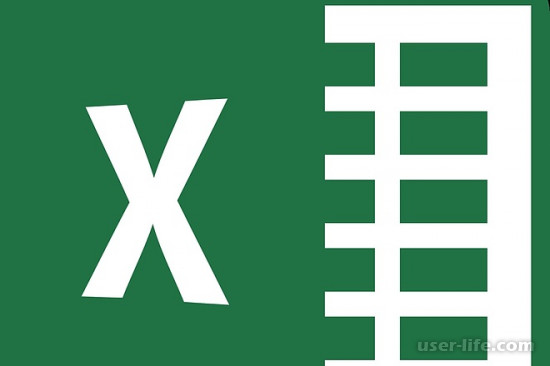

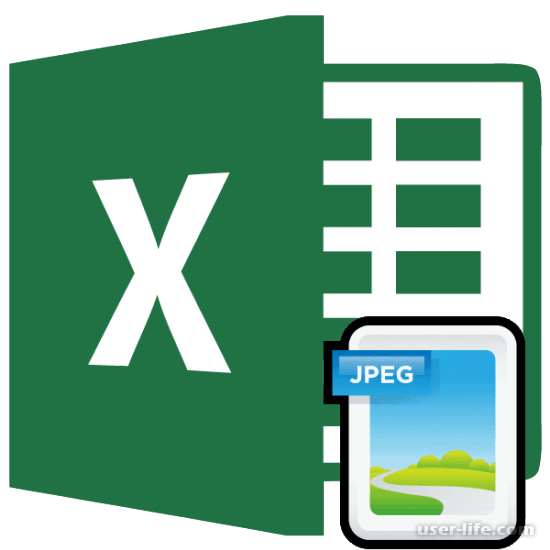

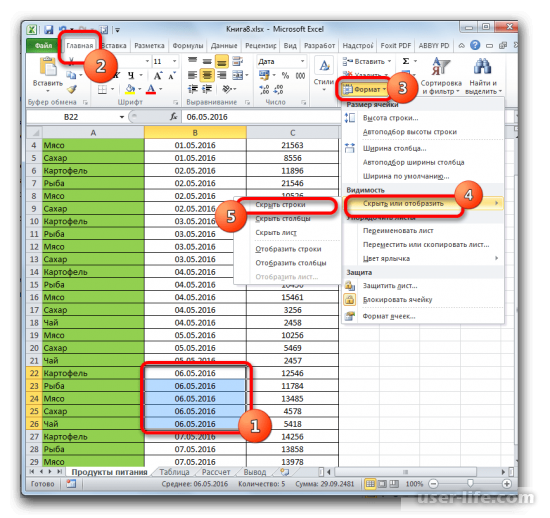
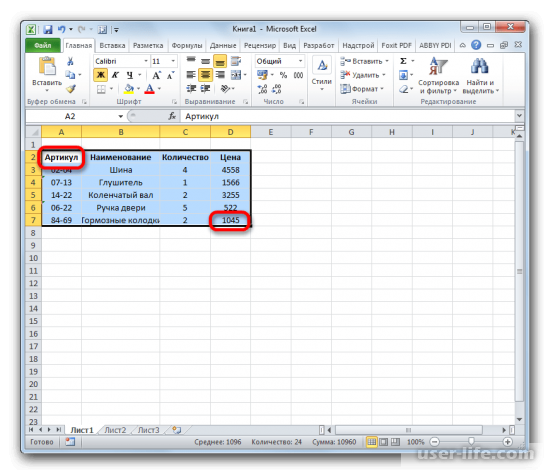








Добавить комментарий!